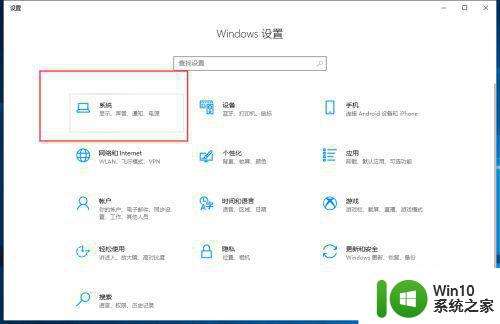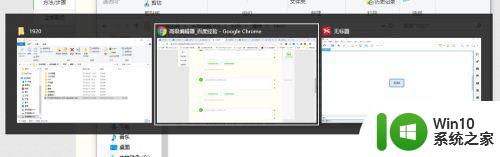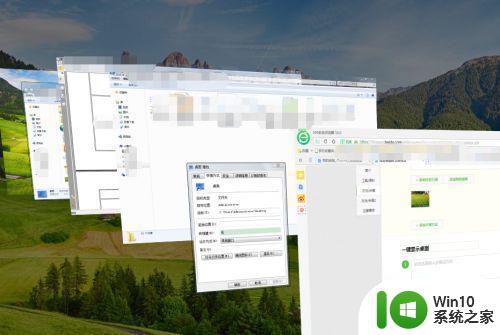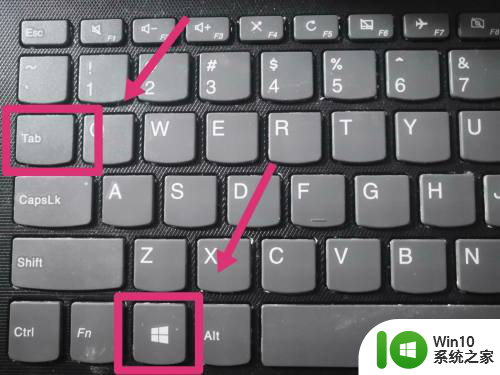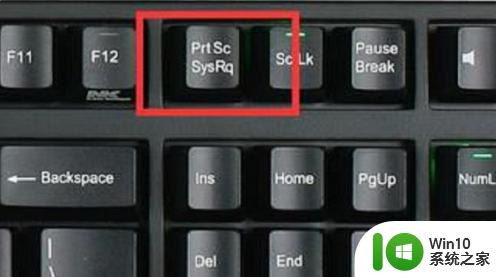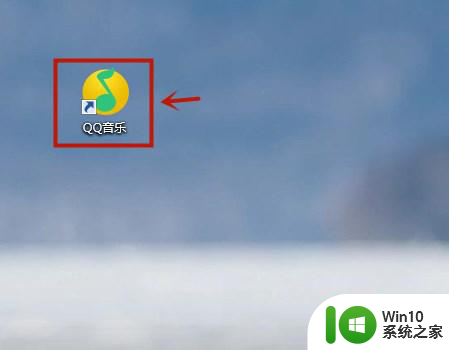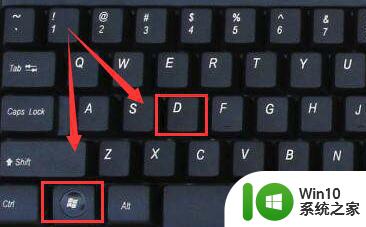电脑切换桌面快捷键ctrl加什么 WIN 10 快捷键 切换桌面
电脑切换桌面快捷键ctrl加什么,在如今数字化时代,电脑已经成为我们日常生活中不可或缺的工具之一,随着技术的不断进步,电脑系统也在不断升级。Windows 10作为微软最新的操作系统,带来了许多便捷的功能和快捷键,使我们的电脑使用体验更为高效和便利。其中一个备受关注的功能就是切换桌面的快捷键。通过按下Ctrl加什么键,我们可以快速切换不同的桌面,让工作变得更加高效和有条不紊。今天我们就来探索一下Windows 10中切换桌面的快捷键,为您带来更多便利和效率。
操作方法:
1.点击任务栏-任务视图按钮,(或者是同时按下WIN +Tab键),打开多桌面选项。
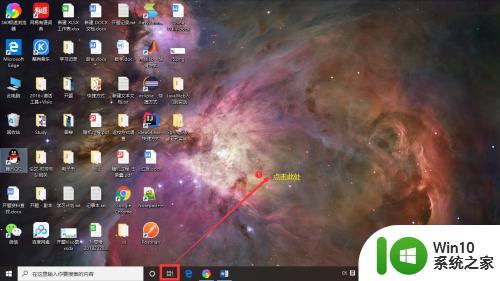
2.点击新建桌面,即可添加新桌面。
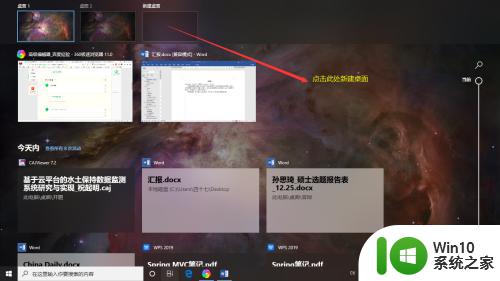
3.有两种方法可以在多个桌面间进行切换
4.1. 点击任务栏-任务视图按钮,(或者是同时按下WIN +Tab键)打开多桌面选项。点击你要进入的那个桌面。
5.2. 同时按下Ctrl+WIN+→(切换到下一个桌面),或者Ctrl+WIN+⬅(切换到上一个桌面)
以上就是电脑切换桌面的快捷键,只需按下ctrl键再加上对应的按键即可,如果有不懂的用户,可以根据小编提供的方法来操作,希望这些内容能够帮助到大家。